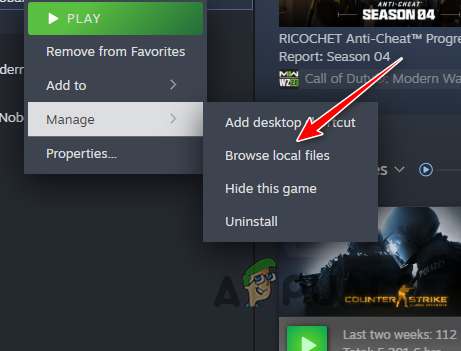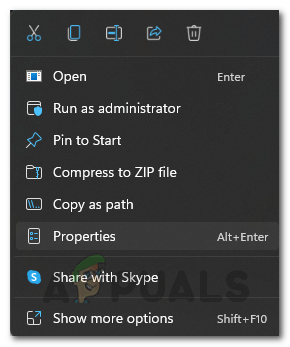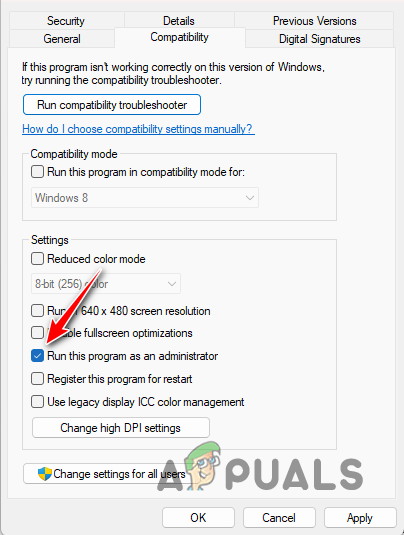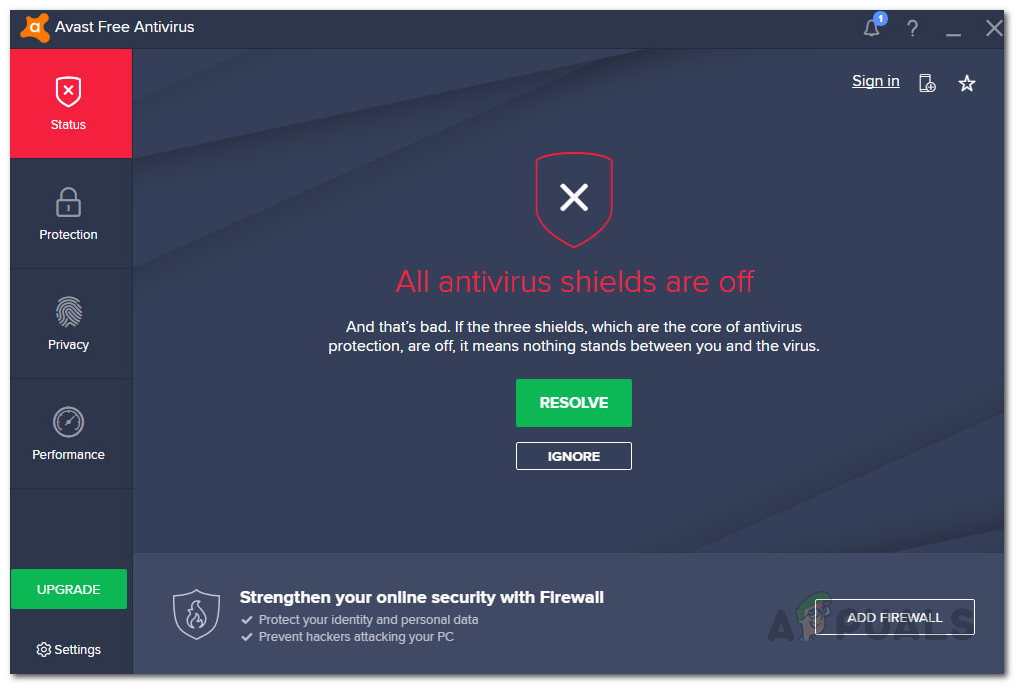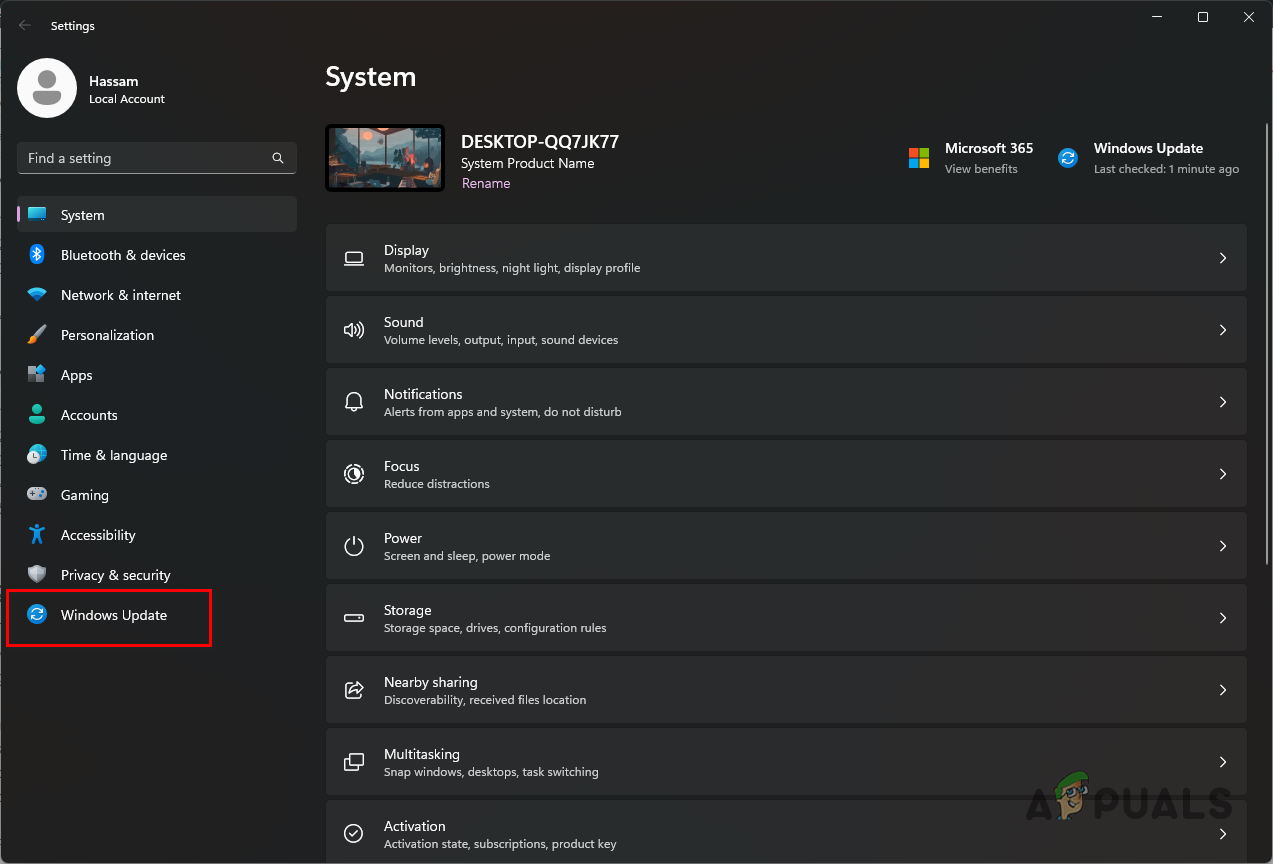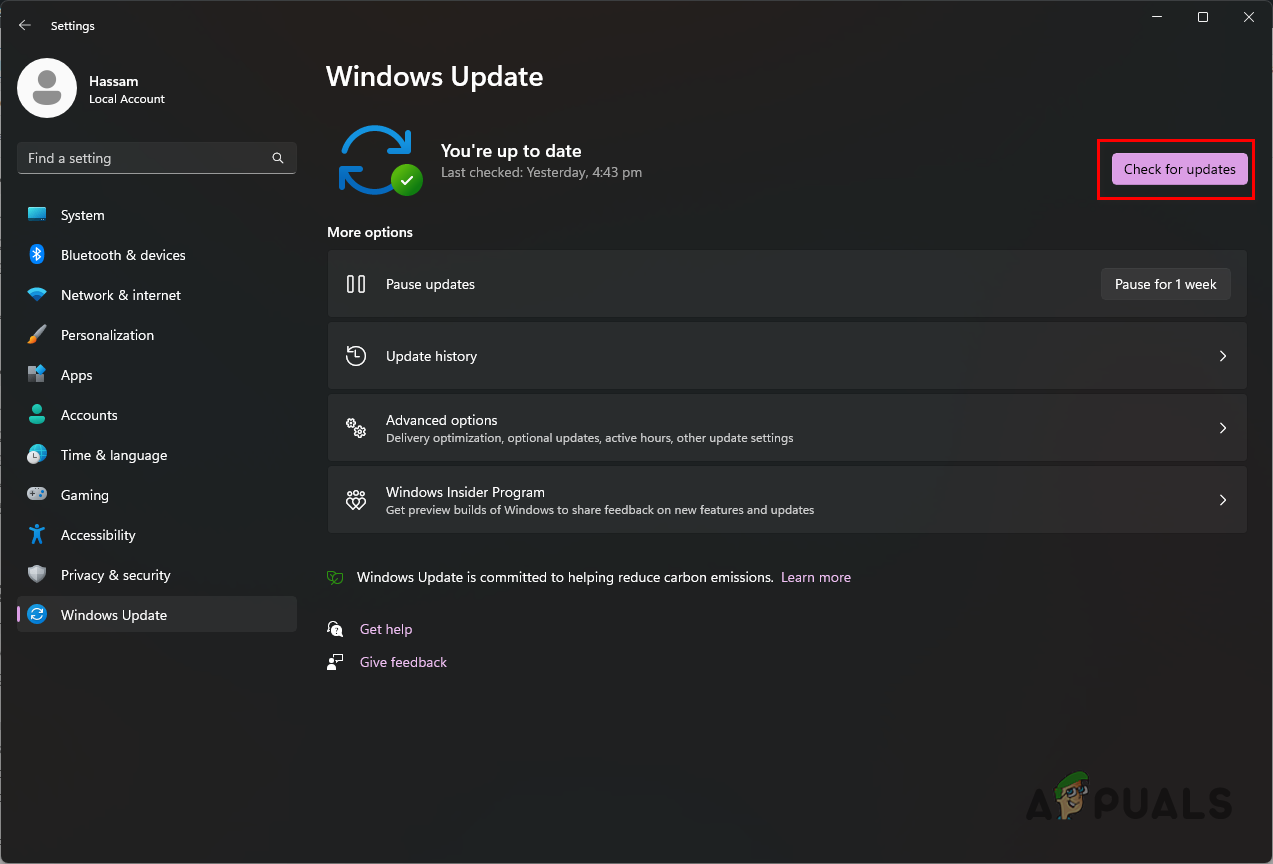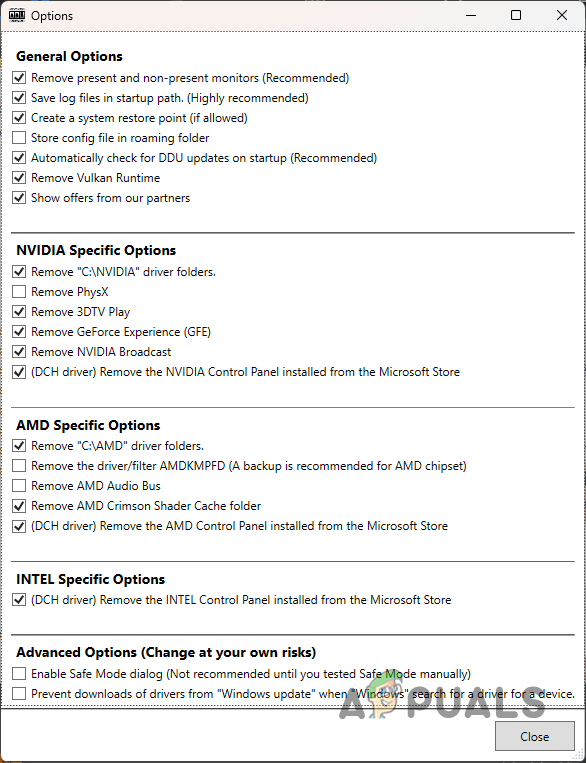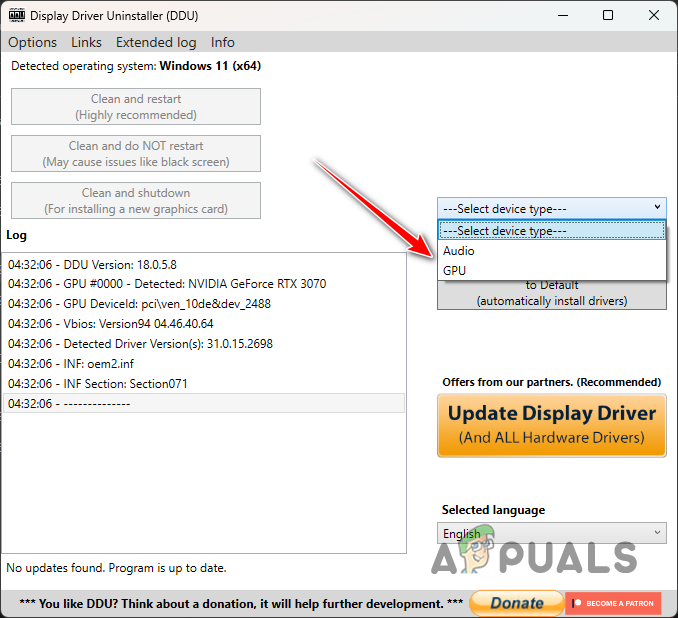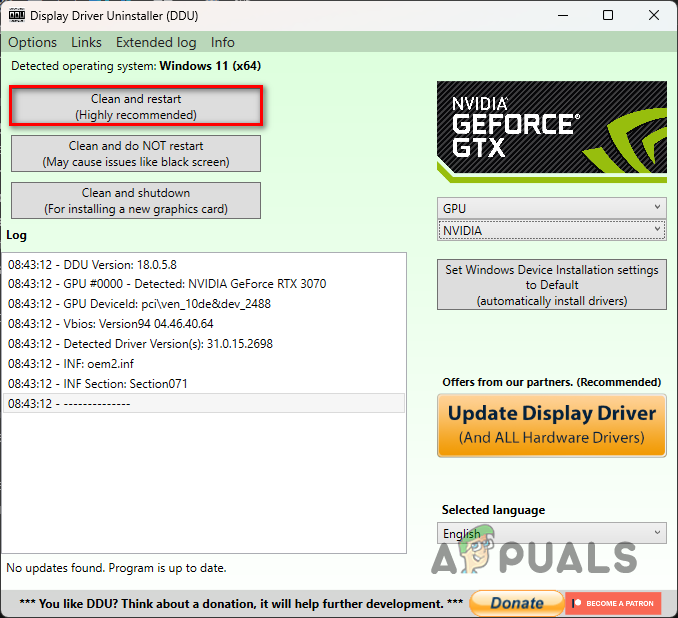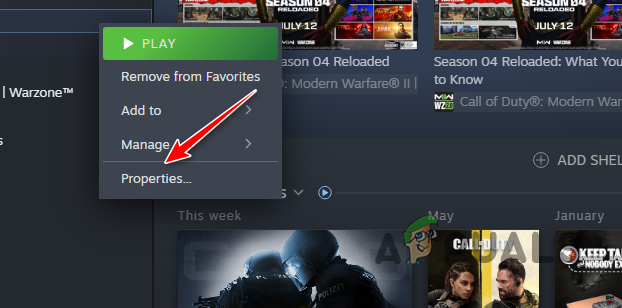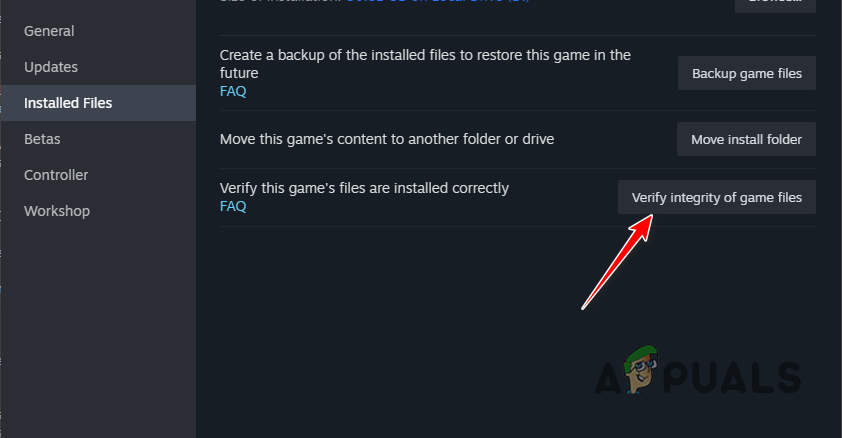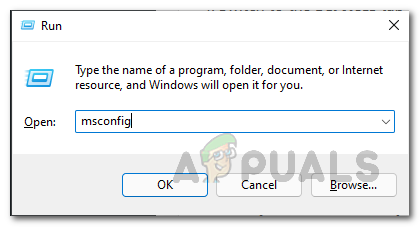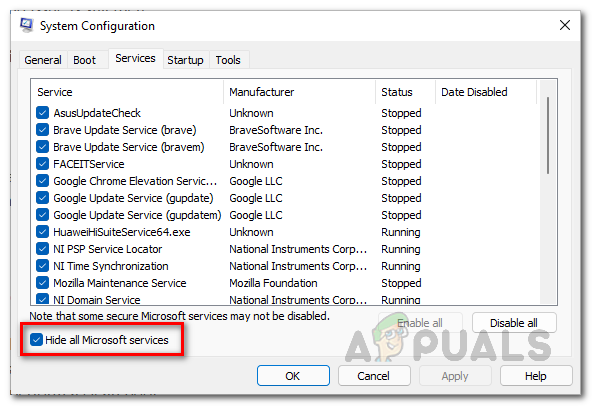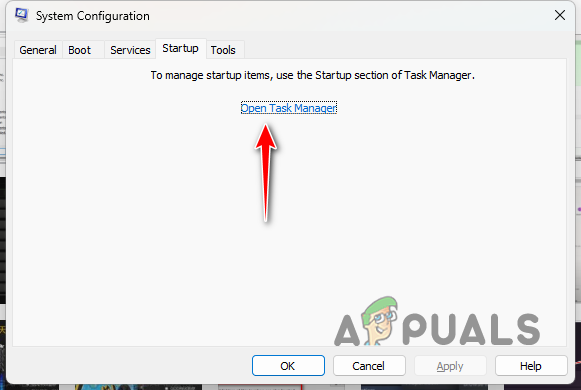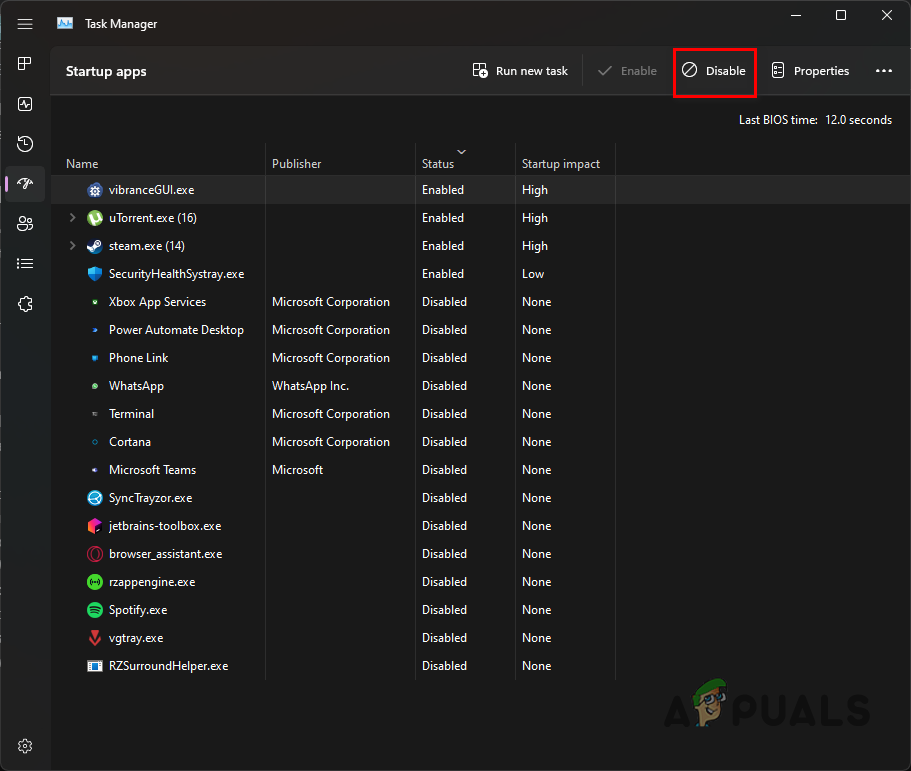Как исправить проблему с запуском Remnant 2 на ПК?
Remnant II может столкнуться с проблемами запуска, когда игровой процесс не может работать должным образом в вашей среде. Этот результат часто связан с участием или предотвращением сторонних приложений, которые могут включать программу безопасности на вашем компьютере и многое другое.

Программы для Windows, мобильные приложения, игры - ВСЁ БЕСПЛАТНО, в нашем закрытом телеграмм канале - Подписывайтесь:)
Ниже в статье мы рассмотрим различные причины, по которым Remnant II не запускается, а также ряд решений, которые можно использовать для устранения проблем с запуском игры.
Исправлены проблемы с запуском Remnant II.
- Запускайте Remnant II с правами администратора: Недостаточные разрешения игрового процесса в среде Windows могут привести к тому, что игра не запустится. Такое поведение обычно связано со сторонними приложениями на компьютере. В таком случае для решения этой проблемы необходимо запустить игру с правами администратора.
- Отключите программу безопасности: программа безопасности на вашем компьютере иногда может препятствовать запуску игрового процесса из-за неправильного обнаружения. Такие случаи довольно распространены, и вам нужно будет отключить программу безопасности, чтобы решить проблему.
- Обновите Windows: запуск более старой версии Windows может повлиять на функциональность игры и помешать ее запуску. Это происходит, когда игровые требования не соответствуют вашей сборке Windows. В таком случае вам придется установить все доступные обновления Windows, чтобы избавиться от проблемы.
- Обновите драйверы дисплея: устаревшие драйверы дисплея на вашем компьютере могут привести к тому, что Remnant II не запустится. Драйверы дисплея играют важную роль в обеспечении связи между вашей видеокартой и процессами в Windows. Чтобы решить эту проблему, вы должны переустановить графические драйверы, чтобы обновить их и устранить любые несоответствия с драйверами.
- Проверьте файлы Remnant II: файлы Remnant II на вашем диске — еще один фактор, который может помешать запуску игры. Иногда это происходит, когда файлы игры не обновлены или у вас отсутствуют жизненно важные файлы, необходимые для игры. Кроме того, проблемы с зависимостями также могут быть причиной поведения, с которым вы сталкиваетесь. Таким образом, вам нужно будет проверить файлы игры на наличие проблем.
- Выполните чистую загрузку: сговор сторонних приложений обычно может привести к тому, что игровые процессы вообще не запустятся. Такое поведение возникает, когда фоновые приложения пытаются применить свои функции в игре, которые могут включать сторонние наложения, счетчики FPS и многое другое. Вам нужно будет выполнить чистую загрузку, чтобы увидеть, работает ли игра в стандартной среде Windows. Если проблема исчезнет, вам нужно будет точно определить виновника, включив сторонние сервисы один за другим.
1. Запустите Remnant II с правами администратора
- Сначала запустите приложение Steam.
- Затем откройте библиотеку игр и щелкните правой кнопкой мыши Remnant 2.
- В меню выберите «Управление» > «Просмотреть локальные файлы».

- После этого щелкните правой кнопкой мыши исполняемый файл Remnant2.exe.
- Выберите Свойства в меню.

- Перейдите на вкладку «Совместимость» в новом окне.
- Затем установите флажок «Запустить эту программу от имени администратора».

- Наконец, нажмите «Применить» и «ОК».
2. Отключите программу безопасности
- Откройте стороннюю программу безопасности.
- Зайдите в меню настроек, чтобы отключить антивирус.

3. Обновите Windows
- Откройте приложение «Настройки» с помощью сочетания клавиш Win + I.
- Перейдите в раздел Центр обновления Windows.

- После этого нажмите «Проверить наличие обновлений».

- Это загрузит и установит все доступные обновления Windows.
4. Обновите драйверы дисплея
- Начните с загрузки программы удаления драйвера дисплея на свой компьютер отсюда.
- Откройте загруженный файл и распакуйте его.
- Перейдите к извлеченной папке и откройте файл Display Driver Uninstaller.exe.
- Это откроет DDU. В окне «Параметры» нажмите «Продолжить».

- Затем выберите GPU в качестве типа устройства в меню «Выбрать тип устройства».

- Следуйте этому, выбрав производителя графического процессора в меню «Выбрать устройство».

- После этого нажмите «Очистить и удалить».

- Это приведет к удалению текущих драйверов дисплея и перезагрузке компьютера.
- После запуска компьютера загрузите последние версии драйверов дисплея с официального сайта производителя.
- Установите новые драйвера и запустите игру.
5. Проверьте файлы Remnant II
- Откройте клиент Steam.
- В библиотеке игр щелкните правой кнопкой мыши Remnant 2.
- Затем выберите «Свойства» в появившемся меню.

- На экране «Свойства» переключитесь на «Установленные файлы».
- Там нажмите «Проверить целостность файлов игры».

- Дождитесь завершения процесса.
6. Выполните чистую загрузку
- Сначала нажмите сочетание клавиш Win + R, чтобы открыть «Выполнить».
- Затем введите msconfig и нажмите Enter.

- В новом окне перейдите на вкладку Службы.
- Выберите параметр «Скрыть все службы Microsoft».

- Затем нажмите «Отключить все» и нажмите «Применить».

- После этого перейдите на вкладку «Автозагрузка».
- Там нажмите «Открыть диспетчер задач».

- В диспетчере задач выберите перечисленные приложения одно за другим и нажмите «Отключить».

- Как только вы это сделаете, перезагрузите компьютер, чтобы выполнить чистую загрузку.
Вы должны быть в состоянии изолировать проблемы запуска с Remnant II с помощью вышеуказанных решений. Всегда полезно внести свои игры в белый список в программном обеспечении безопасности, чтобы предотвратить повторение таких проблем.
Remnant 2 все еще не запускается?
Если Remnant II по-прежнему не запускается, необходимо будет обратиться за помощью в официальную службу поддержки клиентов Remnant II. Вы можете связаться с командой разработчиков через официальный дискорд сервер и объясните свою проблему в соответствующем канале.
Программы для Windows, мобильные приложения, игры - ВСЁ БЕСПЛАТНО, в нашем закрытом телеграмм канале - Подписывайтесь:)